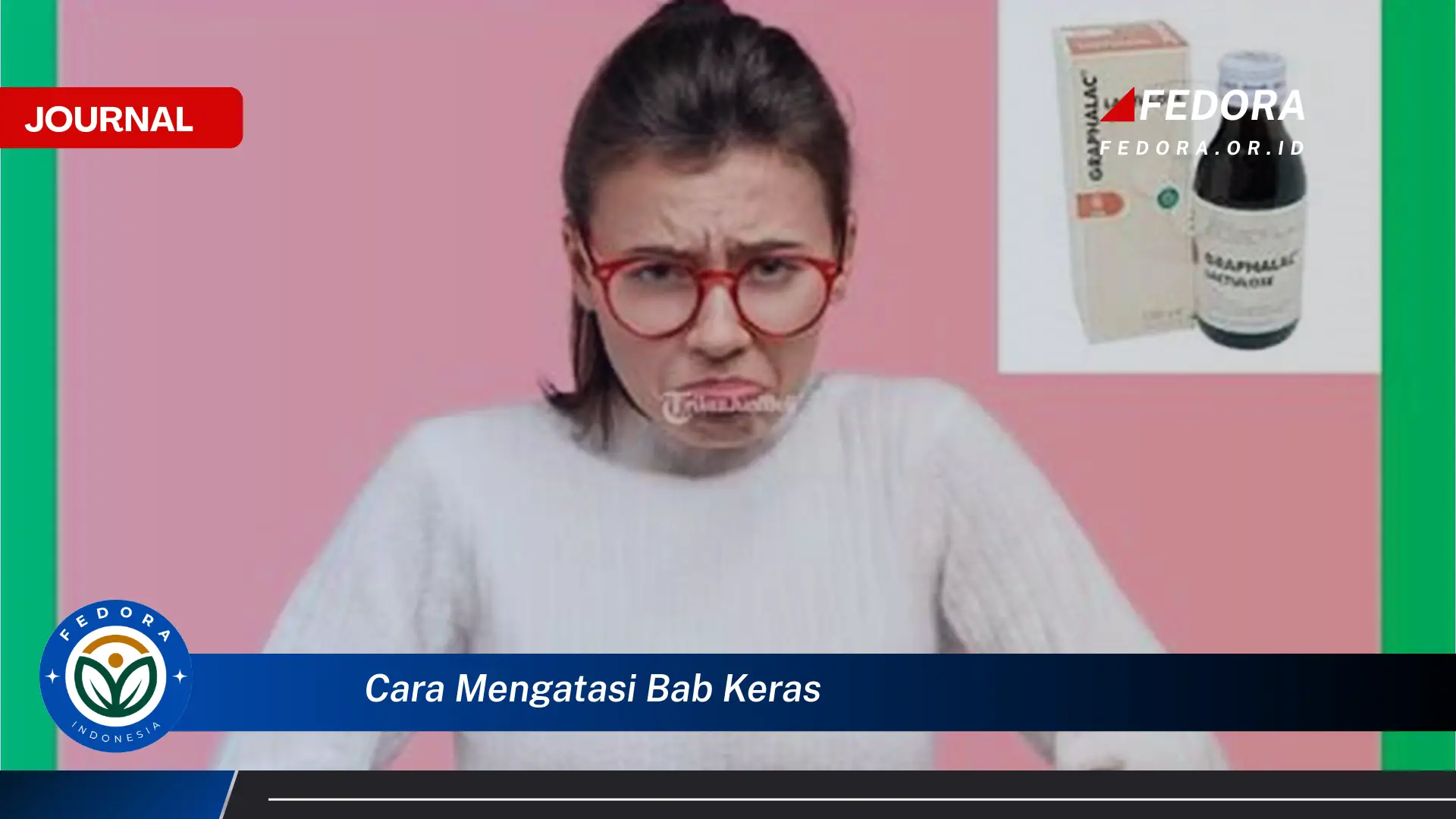Ketidakcocokan aplikasi pada perangkat Android dan komputer merupakan masalah umum yang sering dihadapi pengguna. Hal ini terjadi ketika sebuah aplikasi dirancang untuk sistem operasi atau spesifikasi perangkat tertentu yang tidak sesuai dengan perangkat yang digunakan. Akibatnya, aplikasi tersebut mungkin tidak dapat diinstal, dijalankan dengan benar, atau bahkan menyebabkan masalah stabilitas pada sistem.
Contoh sederhananya, sebuah aplikasi game yang dirancang khusus untuk Android versi terbaru mungkin tidak akan bisa dijalankan pada perangkat Android versi lama. Demikian pula, sebuah program desain grafis yang membutuhkan spesifikasi hardware tinggi (seperti RAM dan kartu grafis yang mumpuni) mungkin akan berjalan lambat atau bahkan crash pada komputer dengan spesifikasi rendah. Memahami penyebab ketidakcocokan ini penting untuk menemukan solusi yang tepat.
Masalah ini seringkali disebabkan oleh perbedaan arsitektur sistem operasi, versi sistem operasi yang usang, atau persyaratan hardware yang tidak terpenuhi. Pengembang aplikasi biasanya menentukan persyaratan minimum perangkat yang dibutuhkan agar aplikasi dapat berjalan dengan lancar. Jika perangkat tidak memenuhi persyaratan ini, pengguna akan mengalami masalah kompatibilitas. Oleh karena itu, penting untuk selalu memeriksa persyaratan sistem aplikasi sebelum mengunduh atau menginstalnya.
Panduan Langkah demi Langkah Mengatasi Aplikasi yang Tidak Kompatibel
- Periksa Persyaratan Sistem Aplikasi: Sebelum mengunduh atau menginstal aplikasi, pastikan untuk memeriksa persyaratan sistemnya. Informasi ini biasanya tersedia di deskripsi aplikasi di Google Play Store atau situs web pengembang. Pastikan perangkat Anda memenuhi persyaratan minimum, termasuk versi sistem operasi, RAM, dan ruang penyimpanan.
- Perbarui Sistem Operasi: Versi sistem operasi yang usang seringkali menjadi penyebab utama ketidakcocokan aplikasi. Pastikan perangkat Android atau komputer Anda menjalankan versi sistem operasi terbaru. Pembaruan sistem operasi biasanya menyertakan perbaikan bug dan peningkatan kompatibilitas yang dapat mengatasi masalah ini.
- Hapus Cache dan Data Aplikasi: Terkadang, cache dan data aplikasi yang rusak dapat menyebabkan masalah kompatibilitas. Coba hapus cache dan data aplikasi yang bermasalah melalui pengaturan aplikasi di perangkat Anda. Tindakan ini akan mereset aplikasi ke pengaturan awal dan mungkin memperbaiki masalah kompatibilitas.
- Instal Ulang Aplikasi: Jika menghapus cache dan data tidak berhasil, coba instal ulang aplikasi tersebut. Proses instal ulang akan memastikan bahwa Anda memiliki versi aplikasi terbaru dan semua file yang diperlukan terpasang dengan benar. Sebelum menginstal ulang, pastikan untuk mencadangkan data penting yang terkait dengan aplikasi tersebut.
- Gunakan Emulator Android (untuk Komputer): Jika Anda ingin menjalankan aplikasi Android di komputer yang tidak kompatibel, Anda dapat menggunakan emulator Android seperti BlueStacks atau NoxPlayer. Emulator ini menciptakan lingkungan virtual Android di komputer Anda, memungkinkan Anda menjalankan aplikasi Android tanpa masalah kompatibilitas.
- Cari Versi Aplikasi yang Lebih Lama: Terkadang, versi aplikasi yang lebih baru mungkin tidak kompatibel dengan perangkat Anda, sementara versi yang lebih lama masih berfungsi dengan baik. Coba cari dan unduh versi aplikasi yang lebih lama dari sumber yang terpercaya. Pastikan untuk menonaktifkan pembaruan otomatis aplikasi agar versi yang lebih lama tidak diperbarui secara otomatis.
- Periksa Izin Aplikasi: Beberapa aplikasi mungkin memerlukan izin tertentu untuk berfungsi dengan benar. Pastikan aplikasi memiliki izin yang diperlukan, seperti akses ke penyimpanan, kamera, atau mikrofon. Anda dapat memeriksa dan mengubah izin aplikasi melalui pengaturan aplikasi di perangkat Anda.
- Nonaktifkan Fitur yang Tidak Diperlukan: Beberapa aplikasi mungkin memiliki fitur yang tidak kompatibel dengan perangkat Anda. Coba nonaktifkan fitur-fitur yang tidak diperlukan untuk melihat apakah itu memperbaiki masalah kompatibilitas. Anda dapat menemukan opsi untuk menonaktifkan fitur di pengaturan aplikasi.
- Hubungi Pengembang Aplikasi: Jika semua solusi di atas tidak berhasil, coba hubungi pengembang aplikasi untuk mendapatkan bantuan. Mereka mungkin memiliki solusi khusus untuk masalah kompatibilitas yang Anda alami. Anda dapat menemukan informasi kontak pengembang di Google Play Store atau situs web mereka.
- Pertimbangkan Alternatif Aplikasi: Jika aplikasi yang Anda inginkan tidak kompatibel dengan perangkat Anda, pertimbangkan untuk mencari alternatif aplikasi yang menawarkan fungsi serupa. Ada banyak aplikasi serupa yang tersedia di Google Play Store atau sumber lainnya. Cari aplikasi yang kompatibel dengan perangkat Anda dan memenuhi kebutuhan Anda.
Tujuan utama dari solusi-solusi ini adalah untuk memungkinkan pengguna menjalankan aplikasi yang diinginkan pada perangkat mereka tanpa mengalami masalah. Ini mencakup memastikan aplikasi dapat diinstal, dijalankan dengan lancar, dan tidak menyebabkan masalah stabilitas pada sistem. Dengan mengikuti langkah-langkah di atas, pengguna dapat meningkatkan peluang keberhasilan dalam mengatasi masalah ketidakcocokan aplikasi.
Poin-Poin Penting yang Perlu Diperhatikan
| Poin Penting | Detail |
|---|---|
| Kompatibilitas adalah Kunci | Kompatibilitas aplikasi dengan perangkat merupakan faktor penting dalam memastikan pengalaman pengguna yang baik. Sebuah aplikasi yang tidak kompatibel dapat menyebabkan berbagai masalah, mulai dari crash hingga fungsionalitas yang tidak lengkap. Oleh karena itu, selalu periksa kompatibilitas aplikasi sebelum mengunduh atau menginstalnya. |
| Pembaruan Sistem Operasi | Pembaruan sistem operasi secara teratur sangat penting untuk menjaga kompatibilitas aplikasi. Pembaruan sistem operasi seringkali menyertakan perbaikan bug dan peningkatan kompatibilitas yang dapat mengatasi masalah dengan aplikasi yang lebih baru. Selain itu, pembaruan sistem operasi juga dapat meningkatkan keamanan dan kinerja perangkat. |
| Persyaratan Sistem Aplikasi | Setiap aplikasi memiliki persyaratan sistem minimum yang harus dipenuhi oleh perangkat agar dapat berjalan dengan benar. Persyaratan sistem ini biasanya mencakup versi sistem operasi, RAM, ruang penyimpanan, dan spesifikasi hardware lainnya. Pastikan perangkat Anda memenuhi persyaratan sistem aplikasi sebelum mengunduhnya. |
| Emulator Android | Emulator Android dapat menjadi solusi yang berguna untuk menjalankan aplikasi Android di komputer yang tidak kompatibel. Emulator menciptakan lingkungan virtual Android di komputer Anda, memungkinkan Anda menjalankan aplikasi Android tanpa masalah kompatibilitas. Beberapa emulator populer termasuk BlueStacks, NoxPlayer, dan MEmu Play. |
| Versi Aplikasi yang Lebih Lama | Terkadang, versi aplikasi yang lebih lama mungkin lebih kompatibel dengan perangkat Anda daripada versi yang lebih baru. Jika Anda mengalami masalah kompatibilitas dengan versi aplikasi terbaru, coba cari dan unduh versi yang lebih lama dari sumber yang terpercaya. Pastikan untuk menonaktifkan pembaruan otomatis aplikasi agar versi yang lebih lama tidak diperbarui secara otomatis. |
| Izin Aplikasi | Beberapa aplikasi mungkin memerlukan izin tertentu untuk berfungsi dengan benar. Pastikan aplikasi memiliki izin yang diperlukan, seperti akses ke penyimpanan, kamera, atau mikrofon. Anda dapat memeriksa dan mengubah izin aplikasi melalui pengaturan aplikasi di perangkat Anda. Memberikan izin yang tidak perlu dapat membahayakan privasi Anda. |
| Cache dan Data Aplikasi | Cache dan data aplikasi yang rusak dapat menyebabkan masalah kompatibilitas. Coba hapus cache dan data aplikasi yang bermasalah melalui pengaturan aplikasi di perangkat Anda. Tindakan ini akan mereset aplikasi ke pengaturan awal dan mungkin memperbaiki masalah kompatibilitas. Namun, perlu diingat bahwa menghapus data aplikasi dapat menghapus data yang tersimpan di dalam aplikasi tersebut. |
| Instal Ulang Aplikasi | Jika menghapus cache dan data tidak berhasil, coba instal ulang aplikasi tersebut. Proses instal ulang akan memastikan bahwa Anda memiliki versi aplikasi terbaru dan semua file yang diperlukan terpasang dengan benar. Sebelum menginstal ulang, pastikan untuk mencadangkan data penting yang terkait dengan aplikasi tersebut. |
| Hubungi Pengembang Aplikasi | Jika semua solusi di atas tidak berhasil, coba hubungi pengembang aplikasi untuk mendapatkan bantuan. Mereka mungkin memiliki solusi khusus untuk masalah kompatibilitas yang Anda alami. Anda dapat menemukan informasi kontak pengembang di Google Play Store atau situs web mereka. |
| Alternatif Aplikasi | Jika aplikasi yang Anda inginkan tidak kompatibel dengan perangkat Anda, pertimbangkan untuk mencari alternatif aplikasi yang menawarkan fungsi serupa. Ada banyak aplikasi serupa yang tersedia di Google Play Store atau sumber lainnya. Cari aplikasi yang kompatibel dengan perangkat Anda dan memenuhi kebutuhan Anda. |
Tips dan Detail Tambahan
- Selalu Periksa Sumber Unduhan: Hindari mengunduh aplikasi dari sumber yang tidak terpercaya. Sumber yang tidak terpercaya mungkin mengandung malware atau aplikasi palsu yang dapat membahayakan perangkat Anda. Selalu unduh aplikasi dari Google Play Store atau situs web pengembang resmi. Memastikan keamanan sumber unduhan adalah langkah penting dalam melindungi perangkat Anda.
- Gunakan Aplikasi Pihak Ketiga dengan Hati-Hati: Beberapa aplikasi pihak ketiga menawarkan fitur tambahan atau modifikasi untuk aplikasi yang ada. Namun, menggunakan aplikasi pihak ketiga dapat meningkatkan risiko masalah kompatibilitas dan keamanan. Gunakan aplikasi pihak ketiga dengan hati-hati dan hanya jika Anda benar-benar mempercayai pengembangnya. Selalu lakukan riset sebelum menginstal aplikasi pihak ketiga.
- Perhatikan Izin yang Diminta Aplikasi: Saat menginstal aplikasi, perhatikan izin yang dimintanya. Jika sebuah aplikasi meminta izin yang tidak relevan dengan fungsinya, itu mungkin merupakan tanda bahaya. Misalnya, aplikasi kalkulator tidak perlu meminta akses ke kontak Anda. Selalu berhati-hati dengan izin yang Anda berikan kepada aplikasi.
Memeriksa sumber unduhan aplikasi sangat penting untuk mencegah instalasi perangkat lunak berbahaya. Aplikasi yang diunduh dari sumber tidak resmi sering kali mengandung virus atau malware yang dapat merusak perangkat atau mencuri informasi pribadi. Oleh karena itu, disarankan untuk selalu mengunduh aplikasi hanya dari toko aplikasi resmi seperti Google Play Store atau App Store, yang memiliki proses pemeriksaan keamanan yang ketat.
Penggunaan aplikasi pihak ketiga perlu dipertimbangkan dengan cermat karena berpotensi menimbulkan risiko keamanan dan kompatibilitas. Aplikasi pihak ketiga seringkali tidak melalui proses pemeriksaan yang sama ketatnya dengan aplikasi yang tersedia di toko aplikasi resmi. Hal ini dapat menyebabkan kerentanan keamanan yang dapat dieksploitasi oleh pihak yang tidak bertanggung jawab. Selain itu, aplikasi pihak ketiga juga dapat menyebabkan masalah kompatibilitas dengan sistem operasi atau aplikasi lain yang terpasang pada perangkat.
Memperhatikan izin yang diminta oleh aplikasi adalah langkah penting dalam melindungi privasi dan keamanan perangkat. Aplikasi yang meminta izin yang tidak relevan dengan fungsinya mungkin mencoba mengumpulkan informasi pribadi atau melakukan tindakan yang tidak diinginkan tanpa sepengetahuan pengguna. Oleh karena itu, penting untuk selalu meninjau izin yang diminta oleh aplikasi dan hanya memberikan izin yang benar-benar diperlukan.
Masalah kompatibilitas aplikasi seringkali muncul ketika terdapat perbedaan signifikan antara spesifikasi perangkat keras dan persyaratan minimum aplikasi. Aplikasi modern seringkali membutuhkan prosesor yang kuat, memori yang cukup, dan kartu grafis yang mumpuni untuk berfungsi dengan lancar. Jika perangkat tidak memenuhi persyaratan ini, pengguna mungkin mengalami masalah seperti lag, crash, atau bahkan ketidakmampuan untuk menjalankan aplikasi sama sekali. Oleh karena itu, penting untuk mempertimbangkan spesifikasi perangkat keras sebelum mengunduh dan menginstal aplikasi.
Selain spesifikasi perangkat keras, versi sistem operasi juga memainkan peran penting dalam kompatibilitas aplikasi. Pengembang aplikasi biasanya merancang aplikasi mereka untuk bekerja dengan versi sistem operasi tertentu. Jika perangkat menjalankan versi sistem operasi yang lebih lama dari yang didukung oleh aplikasi, pengguna mungkin mengalami masalah kompatibilitas. Memperbarui sistem operasi ke versi terbaru dapat membantu mengatasi masalah ini dan memastikan aplikasi berjalan dengan benar. Pembaruan sistem operasi biasanya menyertakan perbaikan bug dan peningkatan kompatibilitas yang dapat meningkatkan pengalaman pengguna.
Cache dan data aplikasi yang terakumulasi seiring waktu dapat menyebabkan masalah kompatibilitas dan kinerja. Cache adalah data sementara yang disimpan oleh aplikasi untuk mempercepat proses loading dan meningkatkan responsivitas. Namun, jika cache menjadi terlalu besar atau rusak, dapat menyebabkan masalah seperti crash, lag, atau bahkan ketidakmampuan untuk membuka aplikasi. Menghapus cache dan data aplikasi secara teratur dapat membantu mengatasi masalah ini dan memastikan aplikasi berjalan dengan lancar. Proses ini biasanya dapat dilakukan melalui pengaturan aplikasi di perangkat.
Instalasi ulang aplikasi seringkali menjadi solusi yang efektif untuk mengatasi masalah kompatibilitas dan kinerja. Proses instalasi ulang memastikan bahwa semua file aplikasi terpasang dengan benar dan tidak ada file yang rusak atau hilang. Selain itu, instalasi ulang juga dapat menghapus konfigurasi yang salah atau pengaturan yang tidak kompatibel yang mungkin menyebabkan masalah. Sebelum menginstal ulang aplikasi, pastikan untuk mencadangkan data penting yang terkait dengan aplikasi tersebut untuk menghindari kehilangan data.
Penggunaan emulator Android di komputer dapat menjadi solusi yang berguna untuk menjalankan aplikasi Android yang tidak kompatibel dengan sistem operasi komputer. Emulator Android menciptakan lingkungan virtual Android di komputer, memungkinkan pengguna untuk menjalankan aplikasi Android seolah-olah mereka menggunakan perangkat Android. Beberapa emulator Android populer termasuk BlueStacks, NoxPlayer, dan MEmu Play. Emulator ini dapat berguna untuk pengembang aplikasi yang ingin menguji aplikasi mereka di berbagai perangkat Android tanpa harus memiliki perangkat fisik.
Mencari versi aplikasi yang lebih lama dapat menjadi solusi alternatif jika versi terbaru aplikasi tidak kompatibel dengan perangkat. Pengembang aplikasi seringkali merilis pembaruan aplikasi untuk memperbaiki bug, menambahkan fitur baru, dan meningkatkan kinerja. Namun, terkadang pembaruan aplikasi dapat menyebabkan masalah kompatibilitas dengan perangkat yang lebih lama atau perangkat dengan spesifikasi yang lebih rendah. Dalam kasus seperti itu, mencari dan menginstal versi aplikasi yang lebih lama yang kompatibel dengan perangkat dapat menjadi solusi yang efektif. Penting untuk mengunduh versi aplikasi yang lebih lama dari sumber yang terpercaya untuk menghindari risiko mengunduh malware atau aplikasi palsu.
Memeriksa dan mengelola izin aplikasi adalah langkah penting dalam menjaga privasi dan keamanan perangkat. Aplikasi seringkali meminta izin untuk mengakses berbagai fitur dan data di perangkat, seperti lokasi, kontak, kamera, dan mikrofon. Penting untuk meninjau izin yang diminta oleh aplikasi dan hanya memberikan izin yang diperlukan untuk fungsi aplikasi. Memberikan izin yang tidak perlu dapat meningkatkan risiko privasi dan keamanan, karena aplikasi dapat mengumpulkan dan mengirimkan data pribadi tanpa sepengetahuan pengguna. Pengguna dapat memeriksa dan mengubah izin aplikasi melalui pengaturan aplikasi di perangkat.
Alternatif aplikasi dapat menjadi solusi yang berguna jika aplikasi yang diinginkan tidak kompatibel dengan perangkat atau tidak memenuhi kebutuhan pengguna. Ada banyak aplikasi serupa yang tersedia di toko aplikasi, menawarkan fungsi dan fitur yang serupa. Penting untuk meneliti dan membandingkan berbagai alternatif aplikasi untuk menemukan aplikasi yang paling sesuai dengan kebutuhan dan preferensi pengguna. Saat memilih alternatif aplikasi, perhatikan faktor-faktor seperti kompatibilitas, fitur, kinerja, ulasan pengguna, dan kebijakan privasi.
FAQ – Pertanyaan yang Sering Diajukan
Pertanyaan 1 (Dari: Budi): Mengapa aplikasi yang saya unduh dari Google Play Store tidak bisa diinstal di ponsel saya? Padahal, saya yakin memori internal saya masih cukup.
Jawaban (Oleh: Ikmah, Ahli Teknologi): Budi, ada beberapa faktor yang bisa menyebabkan masalah ini. Pertama, pastikan versi Android di ponsel Anda memenuhi persyaratan minimum aplikasi tersebut. Kedua, periksa apakah aplikasi tersebut kompatibel dengan arsitektur prosesor ponsel Anda (ARM atau x86). Terakhir, coba bersihkan cache Google Play Store dan unduh ulang aplikasi tersebut.
Pertanyaan 2 (Dari: Ani): Saya mencoba menjalankan aplikasi Android di komputer menggunakan emulator, tapi kok lemot sekali ya? Padahal spesifikasi komputer saya lumayan tinggi.
Jawaban (Oleh: Wiki, Spesialis Emulator): Ani, kinerja emulator sangat bergantung pada alokasi sumber daya komputer. Pastikan Anda telah mengalokasikan RAM dan core prosesor yang cukup untuk emulator tersebut. Selain itu, periksa apakah virtualisasi hardware (VT-x atau AMD-V) telah diaktifkan di BIOS komputer Anda. Aktifkan virtualisasi hardware dapat meningkatkan kinerja emulator secara signifikan.
Pertanyaan 3 (Dari: Chandra): Bagaimana cara mengetahui apakah sebuah aplikasi aman untuk diinstal di ponsel saya?
Jawaban (Oleh: Ikmah, Ahli Teknologi): Chandra, periksa reputasi pengembang aplikasi tersebut di Google Play Store. Baca ulasan pengguna lain dan perhatikan rating aplikasi tersebut. Selain itu, periksa izin yang diminta oleh aplikasi tersebut. Jika aplikasi meminta izin yang tidak relevan dengan fungsinya, sebaiknya hindari menginstalnya.
Pertanyaan 4 (Dari: Dewi): Apakah menghapus cache aplikasi akan menghapus data penting saya di aplikasi tersebut?
Jawaban (Oleh: Wiki, Spesialis Emulator): Dewi, menghapus cache aplikasi biasanya tidak akan menghapus data penting Anda. Cache hanya menyimpan data sementara yang digunakan untuk mempercepat proses loading aplikasi. Namun, menghapus data aplikasi akan menghapus semua data yang tersimpan di dalam aplikasi tersebut, termasuk akun, pengaturan, dan file-file lainnya. Jadi, berhati-hatilah saat memilih opsi “Hapus Data” di pengaturan aplikasi.